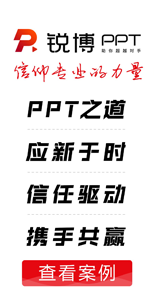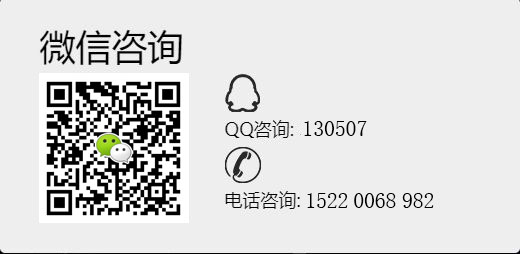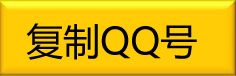很多上班的辦公室人員都遇到這種問(wèn)題,你按要求做好了一份PPT格式的文件,可是老板要你把PPT格式的轉(zhuǎn)成WORD格式以方便打印閱讀,這個(gè)時(shí)間我們沒(méi)有更多的時(shí)間去重新錄入成WORD格式的,那我們就需要這樣一種辦法可以幫我們完成這樣一種轉(zhuǎn)換。
很多上班的辦公室人員都遇到這種問(wèn)題,你按要求做好了一份PPT格式的文件,可是老板要你把PPT轉(zhuǎn)成WORD格式以方便打印閱讀,這個(gè)時(shí)間我們沒(méi)有更多的時(shí)間去重新錄入成WORD格式的,那我們就需要這樣一種辦法可以幫我們完成這樣一種轉(zhuǎn)換。許多人都習(xí)慣在PowerPoint環(huán)境中制作幻燈片。如果你手頭有一個(gè)現(xiàn)成的Word文稿講義,就能變成PowerPoint演示文稿,而不用打開(kāi)WowerPoint重新輸入文字。因?yàn)閃ord和PowerPoint兩個(gè)軟件早為你考慮周到了,只需幾下簡(jiǎn)單的操作,你的一篇Word文檔即可輕松轉(zhuǎn)換為PowerPoint演示文稿。本文提供兩種方法供您選擇。
導(dǎo)入Word文檔
先在Word的大綱視圖下,創(chuàng)建一個(gè)Word大綱文件,存盤(pán);然后打開(kāi)PowerPoint程序,單擊菜單欄上的“插入”,選“幻燈片(從大綱)”,在打開(kāi)的插入大綱對(duì)話框中選中剛才存盤(pán)的Word大綱文檔,單擊[插入],這樣,Word大綱文檔就變成了PowerPoint演示文稿。
二者的對(duì)應(yīng)關(guān)系是:Word大綱文檔的一級(jí)標(biāo)題變?yōu)镻owerPoint演示文稿頁(yè)面的標(biāo)題,Word大綱文檔的二級(jí)標(biāo)題變?yōu)镻owerPoint演示文稿頁(yè)面的第一級(jí)正文,Word大綱文檔的三級(jí)標(biāo)題變?yōu)镻owerPoint演示文稿頁(yè)面第一級(jí)正文下的主要內(nèi)容,其余依次類推。
這種轉(zhuǎn)換方法要求你在Word大綱視圖下編輯文檔,對(duì)于習(xí)慣于Word頁(yè)面視圖的朋友來(lái)說(shuō)有些不太方便,那么請(qǐng)看下法。
直接創(chuàng)建演示文稿
如果你在Word的頁(yè)面視圖下已寫(xiě)好了內(nèi)容或者是以前用Word編的一篇文章,想把它們制成幻燈片,就可以在Word中應(yīng)用“樣式”和快捷鍵來(lái)直接創(chuàng)建演示文稿。
先解釋一下什么是樣式:樣式是Word中早就有的功能,只不過(guò)我們很少用到它,使用樣式功能可以使文檔的創(chuàng)建和管理易如反掌。樣式工具欄就在操作界面的左上端,通常都寫(xiě)著“正文”兩個(gè)字。點(diǎn)擊右側(cè)的向下箭頭,會(huì)出現(xiàn)“標(biāo)題1、標(biāo)題2、標(biāo)題3正文”等內(nèi)容。您還可以按住“Shift”鍵的同時(shí)點(diǎn)擊向下箭頭,看看會(huì)出現(xiàn)什么情況?
請(qǐng)先把你認(rèn)為要作為一張幻燈片標(biāo)題的地方選中,然后選擇“標(biāo)題1”,其他也依次類推。然后在菜單欄上選擇“工具/自定義”,再在彈出的對(duì)話框中選“命令”選項(xiàng)卡,從左窗口中選“所有命令”,從右窗口中找到“Present It”命令。用鼠標(biāo)左鍵按住并拖動(dòng)“Present It”至Word的菜單欄或工具欄均可。
用此快捷鍵可直接調(diào)用PowerPoint程序,并把當(dāng)前的Word文檔直接轉(zhuǎn)換為PowerPoint演示文稿,以大綱視圖顯示。點(diǎn)擊“PresentIt”后你會(huì)發(fā)現(xiàn),用標(biāo)題1樣式定義過(guò)的標(biāo)題全都作為獨(dú)立的一頁(yè)幻燈片。如果你沒(méi)給Word文檔定義樣式,點(diǎn)擊后,PowerPoint會(huì)把文檔的每一段落作為一張幻燈片,是不是很簡(jiǎn)單啊?以后你盡可以在你習(xí)慣的Word下編排文章,然后輕松地轉(zhuǎn)為PowerPoint演示文稿。
當(dāng)然,你也可以把任何以前的Word文檔或你找來(lái)的文章轉(zhuǎn)換為你需要的PowerPoint演示文稿。文稿轉(zhuǎn)換好了以后,剩下的修飾想必你肯定自己會(huì)料理了。
用 PowerPoint 將PPT文件打開(kāi)--另存為 大綱/RTF *rtf格式 ,再用WORD打開(kāi),再排版下,
剩下的圖片可以手動(dòng)粘貼到word
還有一種辦法是這樣的,比較前面方法能麻煩一些,但是可以達(dá)到同樣的目的將PPT轉(zhuǎn)成WORD格式:
一、把PPT轉(zhuǎn)WORD形式的方法
1.利用"大綱"視圖 打開(kāi)PPT演示文稿,單擊"大綱",在左側(cè)"幻燈片/大綱”任務(wù)窗格的“大綱”選項(xiàng)卡里單擊一下鼠標(biāo),按"Ctrl+A"組合健全選內(nèi)容,然后使用"Ctrl+C"組合鍵或右鍵單擊在快捷菜單中選擇"復(fù)制"命令,然后粘貼到Word里。
提示:這種方法會(huì)把原來(lái)幻燈片中的行標(biāo)、各種符號(hào)原封不動(dòng)的復(fù)制下來(lái)。
2.利用"發(fā)送"功能巧轉(zhuǎn)換 打開(kāi)要轉(zhuǎn)換的PPT幻燈片,單擊"文件"→"發(fā)送"→"MicrosoftWord"菜單命令。然后選擇"只使用大綱"單選按鈕并單擊"確定"按鈕,等一會(huì)就發(fā)現(xiàn)整篇PPT文檔在一個(gè)Word文檔里被打開(kāi)。
提示: 在轉(zhuǎn)換后會(huì)發(fā)現(xiàn)Word有很多空行。在Word里用替換功能全部刪除空行可按"Ctrl+H"打開(kāi)"替換"對(duì)話框,在"查找內(nèi)容"里輸入"^p^p",在"替換為"里輸入"^p",多單擊幾次"全部替換"按鈕即可。("^"可在英文狀態(tài)下用"Shift+6"鍵來(lái)輸入。)
3.利用"另存為"直接轉(zhuǎn)換 打開(kāi)需要轉(zhuǎn)換的幻燈片,點(diǎn)擊"文件"→"另存為",然后在"保存類型"列表框里選擇存為"rtf"格式?,F(xiàn)在用Word打開(kāi)剛剛保存的rtf文件,再進(jìn)行適當(dāng)?shù)木庉嫾纯蓪?shí)現(xiàn)轉(zhuǎn)換。
4.PPTConverttoDOC軟件轉(zhuǎn)換 PPTConverttoDOC是綠色軟,解壓后直接運(yùn)行,在運(yùn)行之前請(qǐng)將Word和PPT程序都關(guān)閉。選中要轉(zhuǎn)換的PPT文件,直接拖曳到"PPTConverttoDOC"程序里。單擊工具軟件里的"開(kāi)始"按鈕即可轉(zhuǎn)換,轉(zhuǎn)換結(jié)束后程序自動(dòng)退出。
提示: 如果選中"轉(zhuǎn)換時(shí)加分隔標(biāo)志",則會(huì)在轉(zhuǎn)換好的word文檔中顯示當(dāng)前內(nèi)容在原幻燈片的哪一頁(yè)。轉(zhuǎn)換完成后即可自動(dòng)新建一個(gè)Word文檔,顯示該P(yáng)PT文件中的所有文字。
ps:
第四種慎用,百度上很多所謂的那個(gè)軟件都是有病毒的,毒性不小,一般的殺毒軟件查不出~~
PDF文檔的規(guī)范性使得瀏覽者在閱讀上方便了許多,但倘若要從里面提取些資料,實(shí)在是麻煩的可以。
二把PDF轉(zhuǎn)換成Word的方法
Adobe Acrobat 7.0 Professional 是編輯PDF的軟件。
用Adobe Acrobat 7.0 Professional 打開(kāi)他另存為WORD試試看。
或者用ScanSoft PDF Converte,安裝完成后不須任何設(shè)置,它會(huì)自動(dòng)整合到Word中。當(dāng)我們?cè)赪ord中點(diǎn)擊“打開(kāi)”菜單時(shí),在“打開(kāi)”對(duì)話框的“文件類型”下拉菜單中可以看到“PDF”選項(xiàng),這就意味著我們可以用Word直接打開(kāi)PDF文檔了!
ScanSoft PDF Converter的工作原理其實(shí)很簡(jiǎn)單,它先捕獲PDF文檔中的信息,分離文字、圖片、表格和卷,再將它們統(tǒng)一成Word格式。由于Word在打開(kāi) PDF文檔時(shí),會(huì)將PDF格式轉(zhuǎn)換成DOC格式,因此打開(kāi)速度會(huì)較一般的文件慢。打開(kāi)時(shí)會(huì)顯示PDF Converter轉(zhuǎn)換進(jìn)度。轉(zhuǎn)換完畢后可以看到,文檔中的文字格式、版面設(shè)計(jì)保持了原汁原味,沒(méi)有發(fā)生任何變化,表格和圖片也完整地保存下來(lái)了,可以輕松進(jìn)行編輯。
除了能夠在Word中直接打開(kāi)PDF文檔外,右擊PDF文檔,在彈出菜單中選擇“Open PDF in Word”命令也可打開(kāi)該文件。另外,它還會(huì)在Outlook中加入一個(gè)工具按鈕,如果收到的電子郵件附件中有PDF文檔,就可以直接點(diǎn)擊該按鈕將它轉(zhuǎn)換成Word文件。
有時(shí)我們?cè)诰W(wǎng)上搜索到PDF格式的文件,同樣可以通過(guò)右鍵菜單的相關(guān)命令直接在Word中打開(kāi)它。
三、Word轉(zhuǎn)換成PPT的方法
我們通常用Word來(lái)錄入、編輯、打印材料,而有時(shí)需要將已經(jīng)編輯、打印好的材料,做成PowerPoint演示文稿,以供演示、講座使用。如果在PowerPoint中重新錄入,既麻煩又浪費(fèi)時(shí)間。如果在兩者之間,通過(guò)一塊塊地復(fù)制、粘貼,一張張地制成幻燈片,也比較費(fèi)事。其實(shí),我們可以利用PowerPoint的大綱視圖快速完成轉(zhuǎn)換。
首先,打開(kāi)Word文檔,全部選中,執(zhí)行“復(fù)制”命令。然后,啟動(dòng)PowerPoint,如果是Word 2002版,選擇“普通”視圖,單擊“大綱”標(biāo)簽(如圖1);如果沒(méi)有“大綱”和“幻燈片”選項(xiàng)卡,顯示的方法是在“視圖”菜單上,單擊“普通(恢復(fù)窗格)”或在窗口的左下角,單擊〔普通視圖(恢復(fù)窗格)〕按鈕;如果是Word 97/2000版,可直接選擇“大綱”視圖,將光標(biāo)定位到第一張幻燈片處,執(zhí)行“粘貼”命令,則將Word文檔中的全部?jī)?nèi)容插入到了第一幻燈片中。接著,可根據(jù)需要進(jìn)行文本格式的設(shè)置,包括字體、字號(hào)、字型、字的顏色和對(duì)齊方式等;然后將光標(biāo)定位到需要?jiǎng)澐譃橄乱粡埢脽羝帲苯影椿剀?chē)鍵,即可創(chuàng)建出一張新的幻燈片;如果需要插入空行,按〔Shift+Enter〕。經(jīng)過(guò)調(diào)整,很快就可以完成多張幻燈片的制作(如圖2)。最后,還可以使用“大綱”工具欄,利用“升級(jí)”、“降級(jí)”、“上移”、“下移”等按鈕進(jìn)一步進(jìn)行調(diào)整。
反之,如果是將PowerPoint演示文稿轉(zhuǎn)換成Word文檔,同樣可以利用“大綱”視圖快速完成。方法是將光標(biāo)定位在除第一張以外的其他幻燈片的開(kāi)始處,按〔BackSpace〕(退格鍵),重復(fù)多次,將所有的幻燈片合并為一張,然后全部選中,通過(guò)復(fù)制、粘貼到Word中即可。
四將PDF轉(zhuǎn)換成TXT的方法
方法一: 用以上方法將PDF轉(zhuǎn)DOC,再用WORD將DOC轉(zhuǎn)TXT
方法二:用PDF2TXT 3.1漢化版
PDF2TXT 3.1漢化版可以快速把.pdf文件轉(zhuǎn)換為.txt或.htm(.html)文件的小工具.操作簡(jiǎn)單,快捷注:Adobe Acrobat Reader6.0以上版本可以直接把PDF文件另存為txt文件。
五、PDF轉(zhuǎn)BMP
方法一:用PDFTOOLS
PDF是Adobe公司開(kāi)發(fā)的作為全世界可移植電子文檔的通用格式,它能夠正確保存源文件的字體、格式、顏色和圖片,使文件的交流可以輕易跨越應(yīng)用程序和系統(tǒng)平臺(tái)的限制。但是,一些文檔的特殊操作(如提取PDF文檔中的一段文字或圖片)對(duì)于一般用戶來(lái)說(shuō),不是那么容易上手的。不過(guò)現(xiàn)在有了PDFTools這款神奇工具后,你就可以輕松地把PDF文檔的內(nèi)容轉(zhuǎn)換成HTM、TXT和BMP這三種常用的文件格式。
為了PDFTools能更好地為我們服務(wù),我們首先得對(duì)它進(jìn)行一番設(shè)置。在主界面中點(diǎn)擊菜單“文件→設(shè)置”或直接按“Ctrl+D”組合鍵調(diào)出設(shè)置對(duì)話框。在“常規(guī)設(shè)置”標(biāo)簽頁(yè)中設(shè)置頁(yè)面的轉(zhuǎn)換范圍,默認(rèn)為全部轉(zhuǎn)換,你可以點(diǎn)擊下拉按鈕,選擇“選擇指定頁(yè)”后,輸入轉(zhuǎn)換的起始頁(yè)和停止頁(yè)。未注冊(cè)版本只能轉(zhuǎn)換PDF文檔的前五頁(yè)內(nèi)容。
“輸出設(shè)置”框的內(nèi)容是設(shè)置輸入圖片的像素和JPEG圖片質(zhì)量。選中“轉(zhuǎn)換后瀏覽”的復(fù)選框,那么當(dāng)文檔轉(zhuǎn)換完成后,程序就會(huì)調(diào)出對(duì)應(yīng)程序打開(kāi)轉(zhuǎn)換后的文件。“PDF2HTM”標(biāo)簽頁(yè)只有一“使用完全處理模式”復(fù)選框,依實(shí)際情況決定。
六PDF轉(zhuǎn)HTM 的方法
HTM是網(wǎng)頁(yè)的通用格式,但PDFTools轉(zhuǎn)換HTM文件后,所形成的HTM文件并不包含有PDF文檔中的文字,而是將PDF文檔的內(nèi)容轉(zhuǎn)換成JPG圖像文件,然后再用HTML語(yǔ)言將圖片嵌入到網(wǎng)頁(yè)中。生成的HTM文件是一個(gè)框架網(wǎng)頁(yè),即左邊是各頁(yè)面的鏈接窗口,右邊的內(nèi)容就是JPG圖片了。如果你用的是IE6的話,當(dāng)鼠標(biāo)移到右邊窗口后,就會(huì)浮出一排快捷工具欄。
首先選擇菜單“工具→PDF轉(zhuǎn)HTM”,使其轉(zhuǎn)為HTM模式。接著打開(kāi)文件有多種操作方式:通過(guò)菜單“文件→打開(kāi)”直接按“Ctrl+F”鍵后調(diào)出打開(kāi)對(duì)話框選擇文件,或者直接把待轉(zhuǎn)換的PDF文檔拖到PDFTools主界面中,軟件馬上開(kāi)始轉(zhuǎn)換。轉(zhuǎn)換后的文件是保存在源文件中,而且還有相應(yīng)名稱的子文件夾,里面就是一些JPG圖片和其它資源。最后彈出一個(gè)提示窗口,點(diǎn)擊“確定”即可
 ?
?